
Comment réparer un Mac qui ne se connecte pas au WiFi
Les problèmes de Wi-Fi sont l'un des problèmes les plus courants pour les utilisateurs de Mac. Les problèmes Wi-Fi peuvent être causés par de nombreux facteurs, tels qu'un schéma de réseau Wi-Fi, les paramètres du routeur, etc. Essayez les solutions répertoriées ci-dessous si votre MacBook ne parvient pas à se connecter à un réseau Wi-Fi.
Votre MacBook ne se connecte pas au wifi, mais d'autres appareils le feront ?
Solution n°1 : redémarrez votre Mac
Redémarrez votre Mac. C’est l’étape la plus rapide et la plus simple. Le redémarrage de votre Mac garantira que le problème n'est pas associé au logiciel. Il est suggéré de décocher l'option « Rouvrir Windows lors de la reconnexion ». Ce faisant, Mac n'ouvrira pas la dernière application utilisée avant le redémarrage.
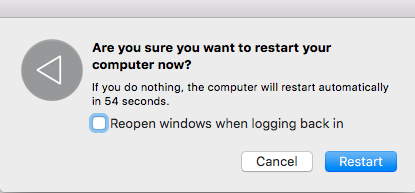
Solution n°2 : supprimer les applications de connexion
Si le problème Wi-Fi persiste après le redémarrage de votre Mac, essayez de supprimer les éléments de connexion et redémarrez. Les éléments de connexion sont une application qui s'ouvrira automatiquement après la connexion. En le supprimant, les éléments de connexion ne s'ouvriront pas d'eux-mêmes et cela peut être une solution aux problèmes de Wi-Fi.
- Ouvrir les préférences système >> Utilisateurs et groupes
- Cliquez sur l'onglet Éléments de connexion
- Cliquez sur le cadenas pour apporter des modifications
- Vérifiez toutes les candidatures
- Cliquez sur le signe (-)
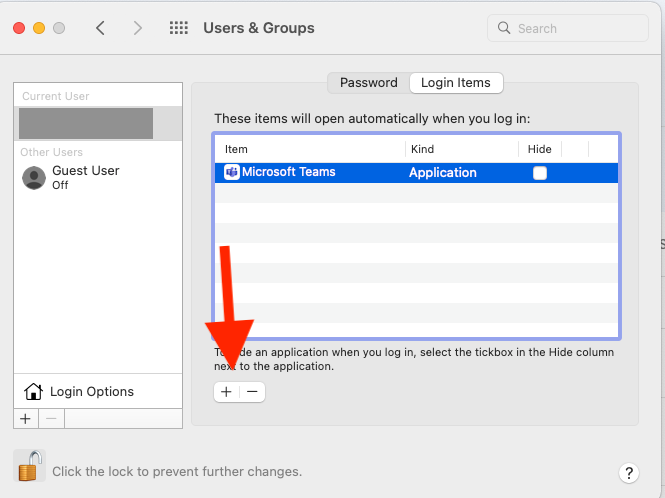
Solution n°3 : mettre à jour Mac
Les bugs sur macOS peuvent provoquer des problèmes de Wi-Fi sur Mac. Pour éviter cela, mettez à jour Mac avec la dernière version de macOS. Nous vous suggérons de sauvegarder vos données avant de les mettre à niveau. Découvrez comment mettre à jour votre Mac .
- Ouvrir les préférences système
- Cliquez sur Mise à jour du logiciel
- Vérifier les mises à jour
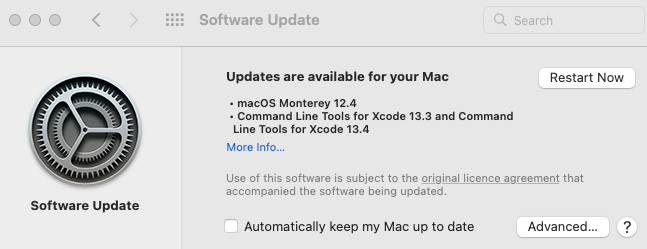
Solution n°4 : Supprimez le Wi-Fi enregistré
Si vous essayez de vous connecter au Wi-Fi verrouillé, mais que cela ne fonctionne pas, essayez d'abord de le supprimer. Après cela, vous pouvez essayer de vous reconnecter en saisissant votre mot de passe Wi-Fi.
- Allez dans Préférences Système >> Réseau
- Dans la colonne de gauche, choisissez Wi-Fi
- Choisissez Avancé
- Choisissez votre nom Wi-Fi, puis cliquez sur le signe (-)
- Essayez de vous reconnecter
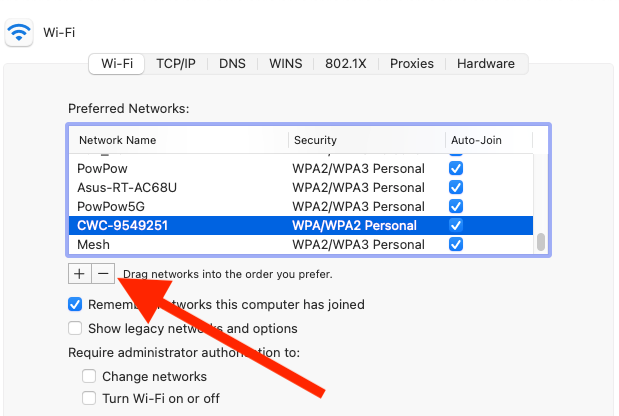
Solution n°5 : changer l'emplacement en automatique et renouveler le DHCD
Si vous modifiez souvent votre réseau Wi-Fi et définissez un emplacement particulier, veillez à le réinitialiser aux paramètres automatiques. Cela permettra à votre Mac de se connecter au nouveau réseau Wi-Fi.
- Allez dans Préférences Système >> Réseau
- Choisir un emplacement
- Cliquez sur Automatique
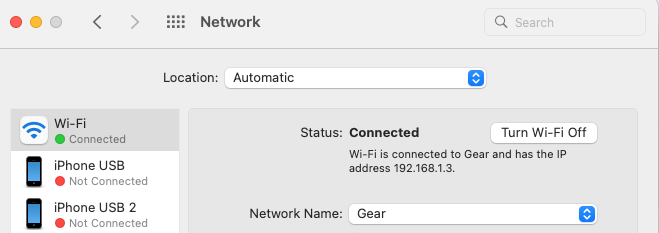
- Ensuite, allez dans Avancé >> onglet TCP/IP
- Cliquez sur Renouveler le bail DHCP
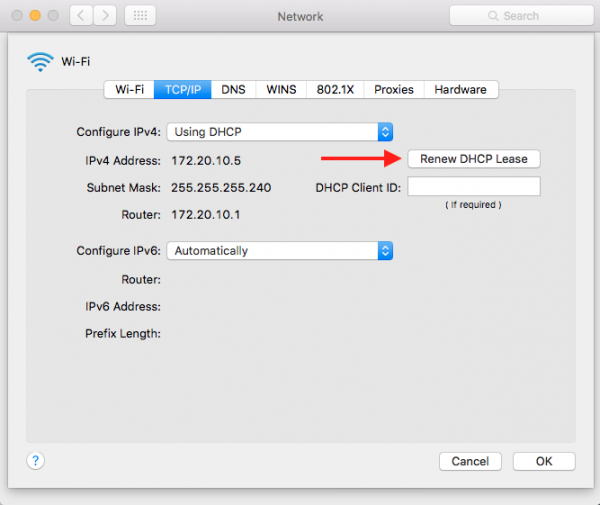
Solution n°6 : assurez-vous que l'adresse du serveur DNS est correcte
L'adresse du serveur DNS doit être renseignée avec la bonne adresse, au moins celle que vous trouvez sur le routeur. Vous pouvez ajouter toute autre adresse fournie par un autre FAI ou DNS, comme OpenDNS ou Google DNS. Pour vous assurer de saisir la bonne adresse du serveur DNS :
- Allez dans Préférences Système >> Réseau
- Dans la colonne de gauche, choisissez Wi-Fi
- Choisissez Avancé >> onglet TCP/IP
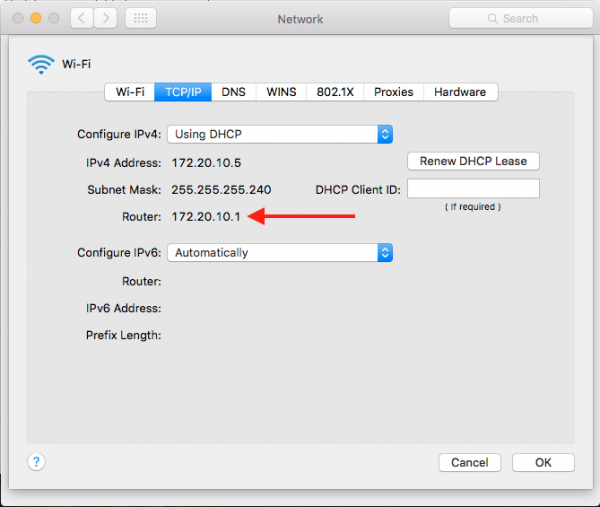
- Écrivez l'adresse du routeur sur un morceau de papier
- Allez dans l'onglet DNS
- Assurez-vous que le serveur DNS contient l'adresse de routeur correcte, y compris l'adresse du routeur.
- Vous pouvez ajouter l'adresse de votre serveur DNS en cliquant sur le signe (-)
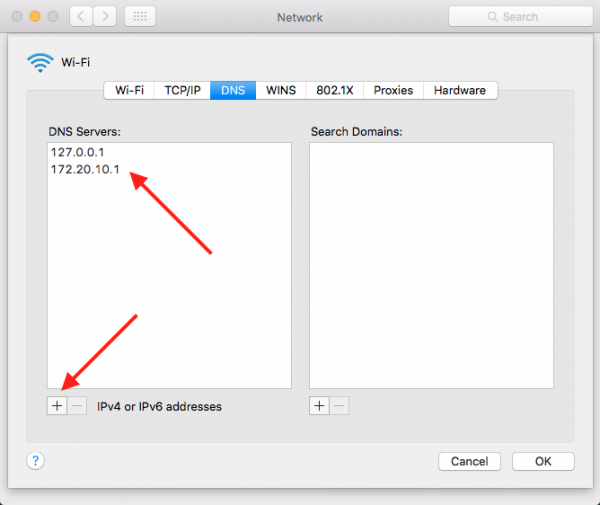
Solution n°7 : vérifier les paramètres des proxys
Assurez-vous d'avoir décoché tous les paramètres des proxys. Voici comment:
- Accédez à Préférences Système >> Réseau.
- Dans la colonne de gauche, choisissez Wi-Fi.
- Ensuite, cliquez sur l'option Avancé >> onglet Proxies.
Vous devez également vous assurer qu’aucun protocole n’a été choisi.
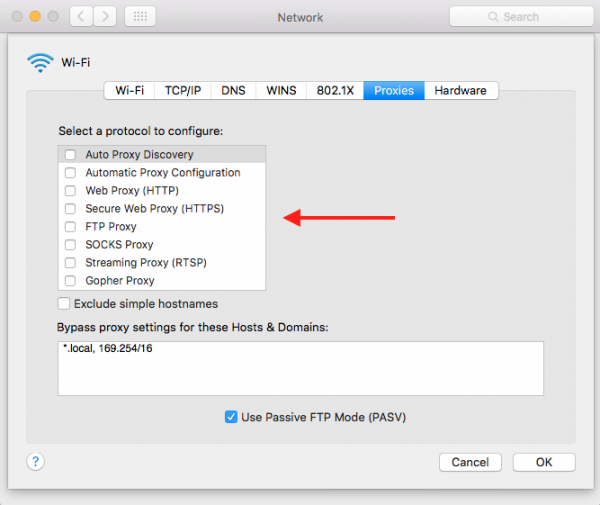
Solution n°8 : supprimer la configuration du système
En supprimant la configuration du système, toutes les configurations disparaîtront. Mais cela peut résoudre les problèmes de Wi-Fi sur Mac plus rapidement.
- Ouvrir l'application Finder
- Cliquez sur Aller >> Aller au dossier dans la barre de menu
- Copiez et collez cette adresse :
/Library/Preferences/SystemConfiguration/- Copiez tout le contenu dans un nouveau dossier pour la sauvegarde
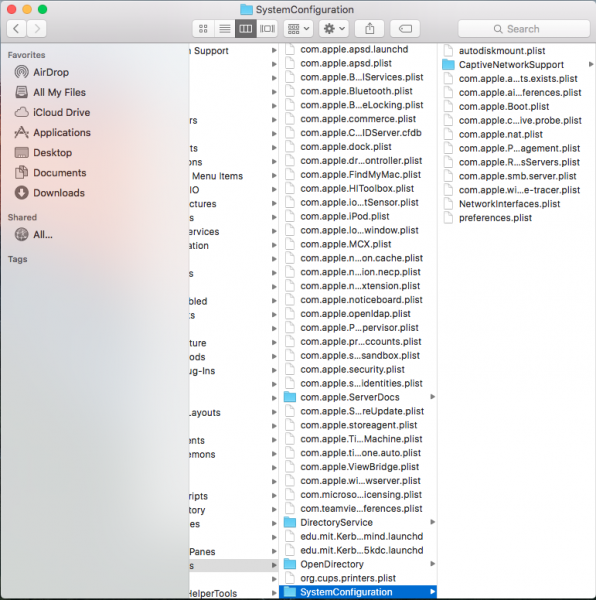
- Une fois que tout a été copié, vous pouvez tout supprimer
- Insérez votre mot de passe administrateur
- Redémarrez votre Mac
- Essayez de vous reconnecter au Wi-Fi
Solution n°9 : Le Wi-Fi n'est pas détecté (Wi-Fi Aucun matériel installé)
Habituellement, le problème est associé au matériel et vous devez contacter Applecare ou le fournisseur de services Apple le plus proche.
Solution n°10 : Créer un nouvel emplacement réseau avec un DNS personnalisé
Cette solution s'adresse à ceux qui rencontrent des problèmes de Wi-Fi sur Mac avec des versions logicielles plus anciennes. La création d'un nouveau réseau avec des paramètres DNS personnalisés peut vous aider à résoudre ce problème :
- Quittez toutes les applications de votre Mac qui s'exécutent sur Wi-Fi, telles que Safari, Mail, Chrome, etc.
- Cliquez sur le menu Pomme dans le coin supérieur droit de votre Mac
- Appuyez sur Préférences Système.
- Recherchez et cliquez sur "Réseau".
- Sur le côté gauche de la liste, choisissez Wi-Fi
- Cliquez sur la colonne « Emplacement » >> choisissez « Modifier l'emplacement » >> cliquez sur le signe (+) pour créer le nouvel emplacement >> tapez un nom pour le nouveau réseau, puis cliquez sur « Terminé ».
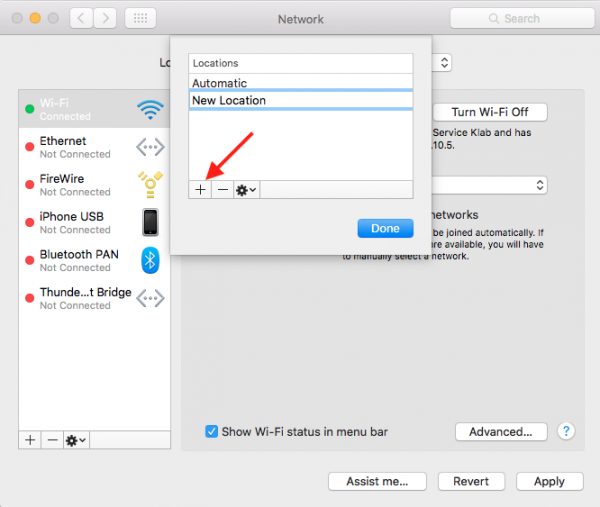
- Il est temps de rejoindre le réseau Wi-Fi que vous pouvez trouver à côté du « Nom du réseau ».
- Vous devez insérer le mot de passe de votre routeur.
- Cliquez sur le bouton "Avancé" >> Cliquez sur l'onglet TCP/IP >> recherchez et cliquez sur le bouton Renouveler le bail DHCP.
- Choisissez Appliquer dans un message contextuel.
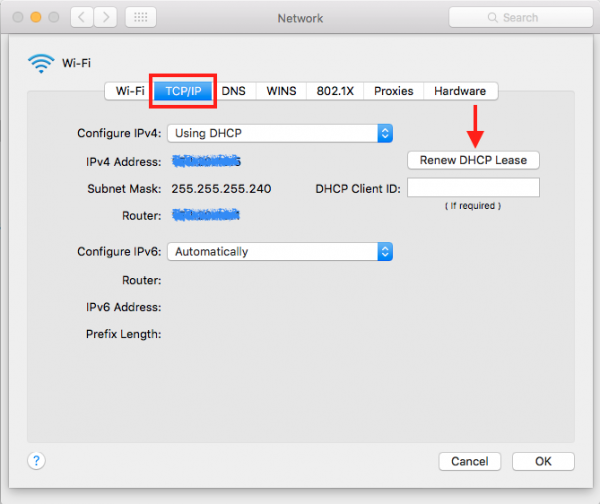
- Cliquez sur l'onglet "DNS".
- Cliquez sur le signe (+) sous l'onglet "Serveurs DNS" pour ajouter un nouveau serveur DNS.
- Maintenant, tapez 8.8.8.8 et 8.8.4.4 – – c'est DNS pour Google.
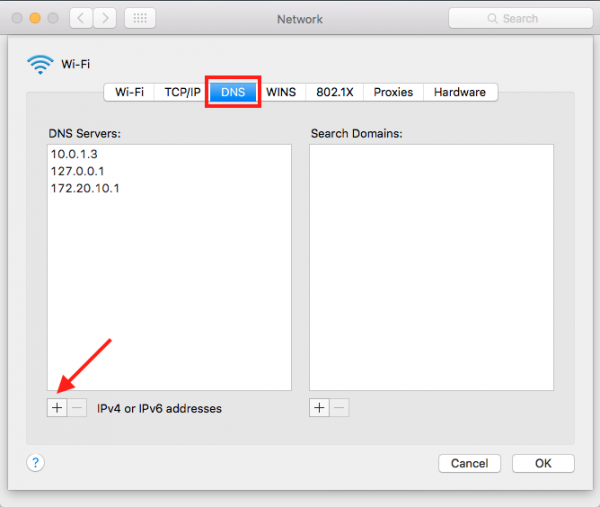
- Cliquez sur l'onglet "Matériel" >> cochez la case à côté du menu "Configurer" et vous trouverez un menu déroulant.
- Choisir manuellement
- Sélectionnez Personnalisé dans le menu déroulant à côté de « MTU ». Tapez ensuite 1453 sur l'onglet sous « MTU » et cliquez sur « OK ».
- Pour terminer le processus, cliquez sur le bouton « Appliquer ».
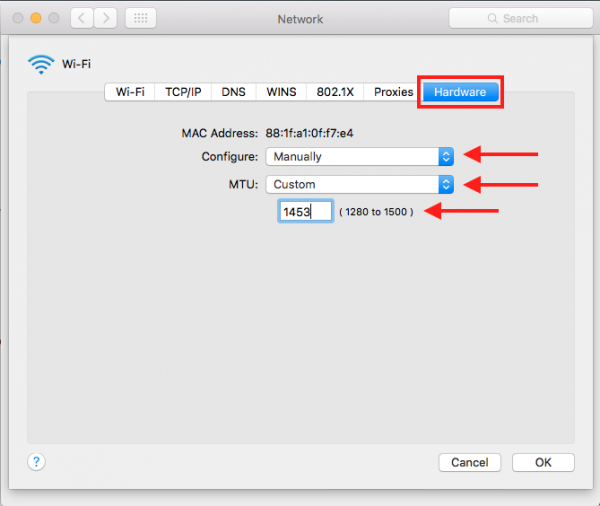
Solution n°11 : supprimer les préférences .plist
Vous pouvez supprimer l'une des préférences (.plist) liées aux problèmes de connectivité. Ce fichier existe dans le dossier Bibliothèque de votre dossier Accueil. Suivez les instructions ci-dessous :
- Ouvrir l'application Finder
- Dans le menu de la barre, choisissez "Aller" >> "Aller au dossier" ou vous pouvez également utiliser un raccourci en appuyant sur Commande + Maj + G
- Dans la boîte de dialogue déroulante, tapez : ~/Bibliothèque/Préférences
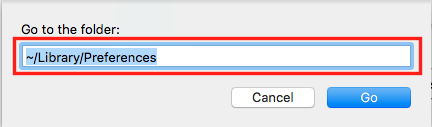
- Retrouvez les fichiers de préférences :
com.apple.internetconfig.plist
com.apple.internetconfigpriv.plist
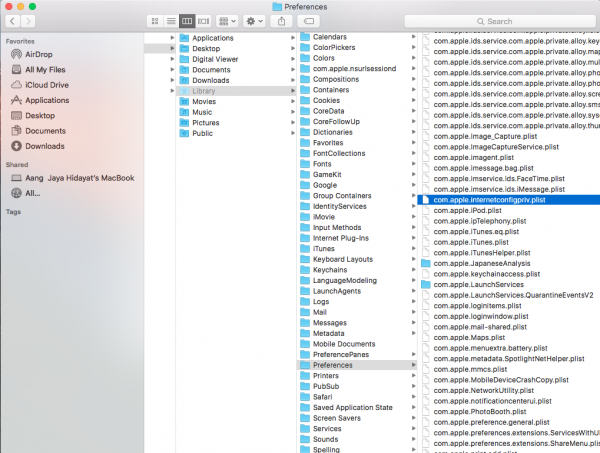
- Copiez/collez le fichier de préférences dans un dossier ou sur le Bureau par précaution, puis supprimez-le du dossier Bibliothèque.
- Redémarrez votre ordinateur.
Solution n°12 : désactivez toutes les applications VPN
Si vous disposez d’une application VPN via laquelle vous êtes actuellement connecté, envisagez de la désactiver.
Si vous avez essayé toutes les solutions ci-dessus mais que vous rencontrez toujours des problèmes de Wi-Fi sur Mac, il est temps pour vous de contacter Genius Bar ou de vous rendre chez le fournisseur de services agréé Apple le plus proche .
